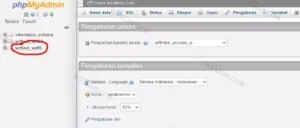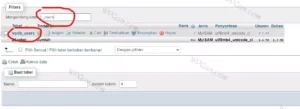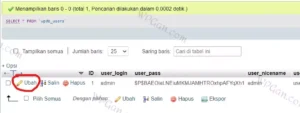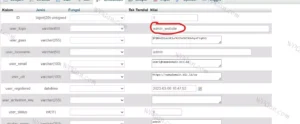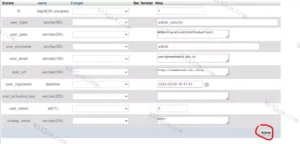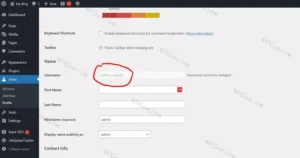4 Jan, 2024
2 menit
Sama seperti ketika mengubah password wordpress secara manual, mengubah username wordpress bisa juga kalian lakukan melalui database di tabel instalasi wordpress.
Secara default, kalian tidak bisa mengubah username WordPress melalui halaman dashboard admin meskipun kalian sudah login sebagai Administrator website.
Namun meski fitur ini tidak tersedia di dashboard WordPress, nyatanya kalian masih bisa mengubah username melalui Database.
Yang Perlu Kalian Miliki
- Website dengan CMS WordPress Self-hosting atau di localhost, tidak bisa di WordPress.com
- Akses database isntalasi WordPress (Cara Memeriksa Nama Database WordPress)
- Tau username mana yang ingin di ubah
- Backup dulu database kalian
Cara Mengubah Username WordPress
- Buka halaman pengelola Database kalian, kemudian klik nama database yang digunakan pada WordPress kalian. disini menggunakan phpMyAdmin yang ada di cPanel, dan nama databasenya wrtfswfj_wp86
- Didalam database WordPress, cari tabel _users melalui kolom pencarian, kemudian buka tabel tersebut
- Setelah kalian menemukan data user yang ingin kalian ubah usernamenya, klik tombol Edit atau Ubah
- Ubah isi kolom yang ada di baris user_login untuk mengubah username kalian, misalnya disini di ubah menjadi admin_website
- Setelah di ubah, klik tombol Go atau Kirim untuk menyimpan perubahan
- Jika perubahan sudah tersimpan, sekarang coba login ke WordPress kalian menggunakan email dan password, kemudian periksa profile kalian, dan username sudah berhasil diubah.
Terima kasih telah berkunjung ke WPGan.com dan membaca Cara Mengubah Username WordPress. Dapatkan saldo $100 di Vultr gratis untuk uji coba VPS dari [Halaman Ini]